这篇文章主要讲解了“Linux系统下Vim的多窗口使用方法”,文中的讲解内容简单清晰,易于学习与理解,下面请大家跟着小编的思路慢慢深入,一起来研究和学习“Linux系统下Vim的多窗口使用方法”吧!
利用vsp命令:
比如:某文件夹下有文件:
代码如下:
vector.cc, substr.cc
1.使用vim命令打开任意一个文件:vim vector.cc打开第一个文件。如下图所示: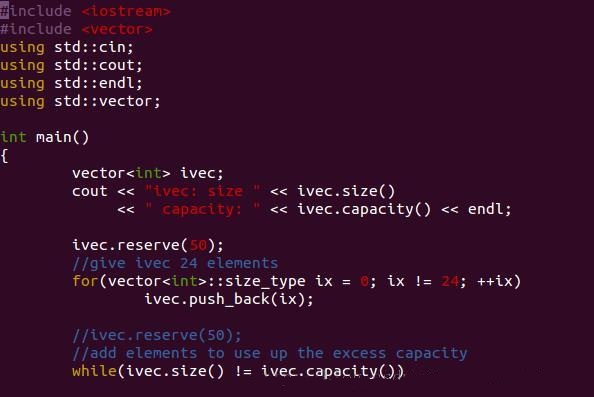
2.按:"Esc"键 + “:”,并输入
代码如下:
:vsp substr.cc
。(这里vsp跟vi/vim操作一样,路径可以自由切换。)如下图所示: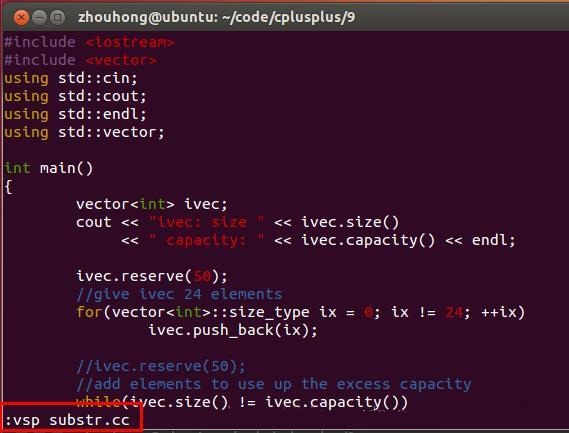
3.按"Enter"键。如下图所示: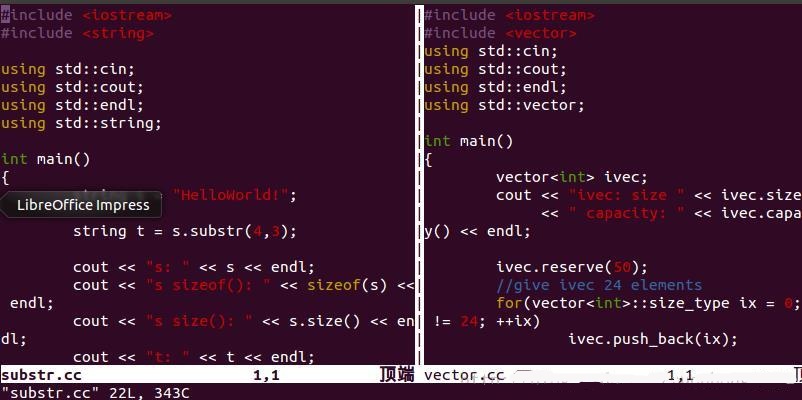
4.为了让鼠标可以在几个屏幕间自由切换。
按:"Esc"键 + “:”,输入:
代码如下:
set mouse=a
。然后,回车(Enter),这样鼠标就可以在多屏幕之间自由移动了。如下图所示: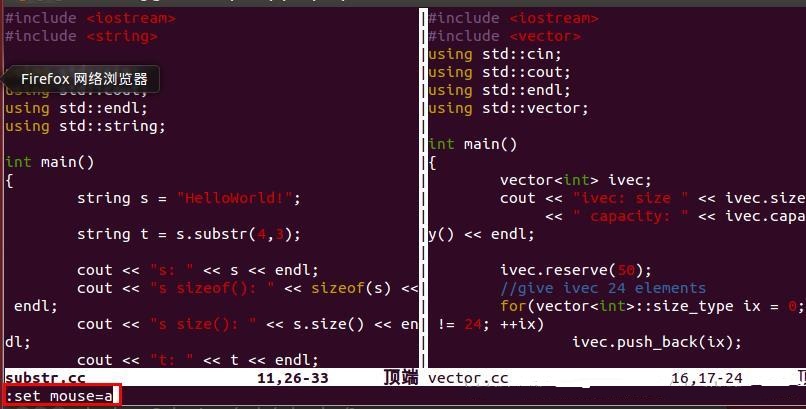
vim多窗口的一般操作:
1、打开多个窗口
打开多个窗口的命令以下几个:
横向切割窗口
:new+窗口名(保存后就是文件名)
:split+窗口名,也可以简写为:sp+窗口名
纵向切割窗口名
:vsplit+窗口名,也可以简写为:vsp+窗口名
2、关闭多窗口
可以用:q!,也可以使用:close,最后一个窗口不能使用close关闭。使用close只是暂时关闭窗口,其内容还在缓存中,只有使用q!、w!或x才能真能退出。
:tabc 关闭当前窗口
:tabo 关闭所有窗口
3、窗口切换
:ctrl+w+j/k,通过j/k可以上下切换,或者:ctrl+w加上下左右键,还可以通过快速双击ctrl+w依次切换窗口。
4、窗口大小调整
纵向调整
:ctrl+w + 纵向扩大(行数增加)
:ctrl+w - 纵向缩小 (行数减少)
:res(ize) num 例如::res 5,显示行数调整为5行
:res(ize)+num 把当前窗口高度增加num行
:res(ize)-num 把当前窗口高度减少num行
横向调整
:vertical res(ize) num 指定当前窗口为num列
:vertical res(ize)+num 把当前窗口增加num列
:vertical res(ize)-num 把当前窗口减少num列
5、给窗口重命名
:f file
6、vi打开多文件
vi a b c
:n 跳至下一个文件,也可以直接指定要跳的文件,如:n c,可以直接跳到c文件
:e# 回到刚才编辑的文件
7、文件浏览
:Ex 开启目录浏览器,可以浏览当前目录下的所有文件,并可以选择
:Sex 水平分割当前窗口,并在一个窗口中开启目录浏览器
:ls 显示当前buffer情况
8、vi与shell切换
:shell 可以在不关闭vi的情况下切换到shell命令行
:exit 从shell回到vi
感谢各位的阅读,以上就是“Linux系统下Vim的多窗口使用方法”的内容了,经过本文的学习后,相信大家对Linux系统下Vim的多窗口使用方法这一问题有了更深刻的体会,具体使用情况还需要大家实践验证。这里是亿速云,小编将为大家推送更多相关知识点的文章,欢迎关注!
免责声明:本站发布的内容(图片、视频和文字)以原创、转载和分享为主,文章观点不代表本网站立场,如果涉及侵权请联系站长邮箱:is@yisu.com进行举报,并提供相关证据,一经查实,将立刻删除涉嫌侵权内容。